ユーザーズガイド RYOBI CH460-1 ACCESSOIRES
Lastmanualsはユーザー主導型のハードウエア及びソフトウエアのマニュアル(ユーザーガイド・マニュアル・クイックスタート・技術情報など)を共有・保存・検索サービスを提供します。 製品を購入する前に必ずユーザーガイドを読みましょう!!!
もしこの書類があなたがお探しの取扱説明書・マニュアル・機能説明・回路図の場合は、今すぐダウンロード。Lastmanualsでは手軽に早くRYOBI CH460-1のユーザマニュアルを入手できます。 RYOBI CH460-1のユーザーガイドがあなたのお役に立てばと思っています。
RYOBI CH460-1のユーザーガイドをLastmanualsがお手伝いします。

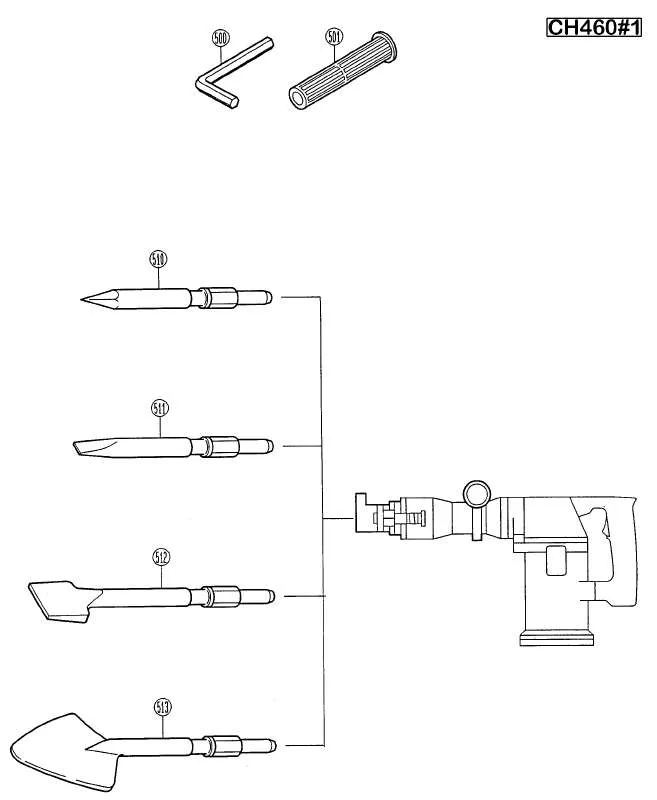
この製品に関連したマニュアルもダウンロードできます。
 RYOBI CH460-1 SCHEMA 2 (40 ko)
RYOBI CH460-1 SCHEMA 2 (40 ko)
 RYOBI CH460-1 SCHEMA 1 (42 ko)
RYOBI CH460-1 SCHEMA 1 (42 ko)
 RYOBI CH460-1 SCHEMA 2 (40 ko)
RYOBI CH460-1 SCHEMA 2 (40 ko)
 RYOBI CH460-1 SCHEMA 1 (42 ko)
RYOBI CH460-1 SCHEMA 1 (42 ko)
マニュアル抽象的: マニュアル RYOBI CH460-1ACCESSOIRES
詳しい操作方法はユーザーガイドに記載されています。
[. . . ] 横方向用紙ガイドを、用紙の端に当たって止まるまでスライドさせます。 メイン給紙トレイに用紙を入れすぎないようにしてください。用紙の束が きちんとメイン給紙トレイの中に収まり、横方向用紙ガイドの上端より低 いことを確認してください。
6. 排紙トレイを下げます。延長排紙トレイが止まるまで手前に引き出します。 注記 リーガル サイズの用紙を使用する場合は、用紙補助トレイを閉じ ておいてください。
関連トピック
• •
15 ページの [推奨する印刷用紙] 30 ページの [現在のジョブに対する印刷設定の変更]
2L 判までの大きさのフォト用紙のセット RYOBI Photosmart のフォト トレイには、最大 2L 判のフォト用紙をセットできま す。より美しく仕上げるために、2L 判の RYOBI プレミアム フォト用紙または RYOBI プレミアム プラス フォト用紙を使用してください。
2L 判までの大きさのフォト用紙をフォト トレイにセットするには
1. フォト トレイのカバーを上げ、フォト用紙をトレイにセットします。 2. 短いほうの辺を奥に、印刷面を下にしてフォト用紙の束をフォト トレイに 挿入します。フォト用紙の先端が止まるまで奥に差し込んでください。 お使いのフォト用紙にミシン目付きのタブがある場合は、そのタブが自分 のほうに向くようにフォト用紙をセットしてください。
用紙のセット 20
用紙のセット
3. [. . . ] [保存] をクリックし、画面の指示に従ってコンピュータに写真を保存しま す。 前に保存されていない画像のみが、コンピュータにコピーされます。
写真機能の使用
写真の編集
RYOBI Photosmart は写真を自動的に補正 (明るく鮮やかに) してから印刷しま す。また、写真から手動で「赤目」を除去することができます。RYOBI Photosmart 付属のソフトウェアを使用すれば、その他の編集機能も使用できます。 このセクションでは、次のトピックについて説明します。 • • 赤目の補正 カメラによっては (特に旧モデルのカメラ)、フラッシュ撮影した写真の被写体 の目が赤くなる場合があります。赤目を補正を補正すると、正しい色合いで目 が表示されます。 注記 写真に加えた変更は、写真の表示と印刷にのみ適用されます。設定の 変更はメモリ カードには保存されません。
写真の赤目を除去するには
赤目の補正 コンピュータを使用して写真を編集する
写真
1. メモリ カードを RYOBI Photosmart の適切なスロットに挿入します。 カードに入っている最新の写真がディスプレイに表示されます。
または ボタンを押して、印刷する写真が表示されるまで写真をスクロ ールします。 3. OK ボタンを押して、編集する写真を選択します。 4. コントロール パネルの 赤目除去 を押します。 コンピュータを使用して写真を編集する コンピュータにインストールした RYOBI Photosmart ソフトウェアを使って、写 真をメモリ カードからコンピュータのハードディスクに転送し、高度な写真 の編集、オンラインでの写真の共有、コンピュータからの印刷を行ったり、 RYOBI Photosmart CD または DVD に写真を直接印刷するような特別なプロジェ クトを作成することができます。 写真をコンピュータに転送する前に、メモリ カードをデジタル カメラから取 り出して、RYOBI Photosmart のメモリ カード スロットに挿入する必要がありま す。 注記 RYOBI Photosmart が、RYOBI Photosmart ソフトウェアがインストールさ れているコンピュータに接続されている必要があります。
写真の編集 55
2.
第8章
写真を編集するには
1. メモリ カードを RYOBI Photosmart のスロットに挿入します。 コンピュータでソフトウェアが起動します。 2. [表示] をクリックし、画面の指示に従って写真をコンピュータに転送し、 表示と編集を行います。
RYOBI Photosmart ソフトウェアによる写真の共有
コンピュータにインストールした RYOBI Photosmart ソフトウェアを使って、写 真をメモリ カードからコンピュータのハードディスクに転送し、高度な写真 の編集、オンラインでの写真の共有、コンピュータからの印刷を行ったり、 RYOBI Photosmart CD または DVD に写真を直接印刷するような特別なプロジェ クトを作成することができます。 写真をコンピュータに転送する前に、メモリ カードをデジタル カメラから取 り出して、RYOBI Photosmart のメモリ カード スロットに挿入する必要がありま す。 注記 RYOBI Photosmart が、RYOBI Photosmart ソフトウェアがインストールさ れているコンピュータに接続されている必要があります。
写真を共有するには
写真 56
1. メモリ カードを RYOBI Photosmart のスロットに挿入します。 コンピュータでソフトウェアが起動します。 2. [共有] をクリックし、画面の指示に従って写真をコンピュータに転送し、 友人や家族と写真を共有できます。 RYOBI Photosmart 共有では、写真を電子メールで送ったり、オンライン フォ ト アルバムに写真をアップロードしたり、オンライン写真出力サービスで プリントを注文して、友人や家族と写真を共有できます。
写真機能の使用
9
RYOBI Photosmart の保守
RYOBI Photosmart にはメンテナンスがほとんど不要です。出力の品質を常に高く 保つためには、定期的にプリント カートリッジの交換、調整、およびクリー ニングを行う必要があります。このセクションでは、RYOBI Photosmart を最高の 状態に保つための方法について説明します。必要に応じて簡単なメンテナンス 手順を実行してください。 このセクションでは、次のトピックについて説明します。 • • • • プリント カートリッジのメンテナンス RYOBI Photosmart のクリーニング RYOBI Photosmart オフ時の消費電力を抑える RYOBI Photosmart の電源をオフにする
RYOBI Photosmart の保守
プリント カートリッジのメンテナンス
RYOBI Photosmart の印刷が常に美しく仕上がるようにするには、簡単なメンテナ ンス手順を実行する必要があります。また、ディスプレイにプリント カート リッジの交換のメッセージが表示されたら、プリント カートリッジを交換し てください。 このセクションでは、次のトピックについて説明します。 • • • • • • • • • • • プリント カートリッジの取り扱い プリント カートリッジの交換 セルフテスト レポートの印刷 推定インク残量の確認 フォト プリント カートリッジの使用 プリント カートリッジ ケースの使用 プリント カートリッジの調整 プリント カートリッジのクリーニング プリント カートリッジの接点のクリーニング インク ノズル周辺のクリーニング 皮膚や洋服に付いたインクの除去
RYOBI Photosmart の保守
57
第9章
プリント カートリッジの取り扱い プリント カートリッジを交換したり、クリーニングしたりする前に、プリン ト カートリッジの部品の名前や取り扱い方を知っておく必要があります。
1 銅色の接点 2 ピンクのつまみの付いた保護テープ (本体に取り付ける前に取り外してください) 3 テープの下にあるインク ノズル
RYOBI Photosmart の保守 58
ラベルを上にして、プリント カートリッジの黒いプラスチックの部分の横を 持ちます。銅色の接点やインク ノズルには触れないでください。
注記 プリント カートリッジは注意深く取り扱ってください。カートリッ ジを落としたり振ったりすると、印刷が不調になったり、場合によっては 印刷できなくなることもあります。 プリント カートリッジの交換 プリント カートリッジを交換する際は、以下の指示に従ってください。 注記 プリント カートリッジのインクの残量が低下すると、ディスプレイ にメッセージが表示されます。コンピュータにインストールした RYOBI Photosmart ソフトウェア、または [印刷のプロパティ] ダイアログ ボッ クスにある [プリンタ ツールボックス] を使って、コンピュータでインクの 残量を確認することもできます。 RYOBI Photosmart の交換用インク カートリッジを用意していない場合は、 www. hp. com/buy/supplies にアクセスしてください。指示が表示されたら、 国/地域を選択して、指示に従って製品を選択し、ページ上のショッピング リ ンクをクリックします。
RYOBI Photosmart の保守
注記 現時点では、RYOBI Web サイトの一部分は英語版のみです。
正しいカートリッジの組み合わせを選択してください。
印刷ジョブに最も適したカートリッジの組み合わせを選択します。 • • • 普段の印刷:黒カートリッジとカラーカートリッジを使用します。 カラー写真:フォト カートリッジとカラーカートリッジを使用します。 モノクロ写真:グレー カートリッジとカラーカートリッジを使用します。
プリント カートリッジを交換するには
1. RYOBI Photosmart の電源がオンになっていることを確認します。 注意 プリント カートリッジを交換する場合、RYOBI Photosmart がオフの ときにプリント カートリッジ ドアを開けても、RYOBI Photosmart ではプ リント カートリッジの固定は解除されません。プリント カートリッジ を取り外すときにカートリッジがきちんと止まっていないと、 RYOBI Photosmart が破損するおそれがあります。 2. プリント カートリッジ アクセスドアを開きます。 インクホルダーが RYOBI Photosmart の右端に移動します。
3. インクホルダーが停止して静かになってから、プリント カートリッジを静 かに押して外します。 カラー プリント カートリッジを交換する場合は、左側のスロットからプリ ント カートリッジを取り外します。
プリント カートリッジのメンテナンス
59
RYOBI Photosmart の保守
第9章
黒、フォト、またはグレー フォト プリント カートリッジを交換する場合 は、右側のスロットからプリント カートリッジを取り外します。
1 カラー プリント カートリッジのプリント カートリッジ スロット 2 黒およびフォトプリント カートリッジのプリント カートリッジ スロット
4. [プリント カートリッジのクリーニング] をクリックします。 5. 出力の品質が満足できるものになるまで指示に従って操作してから、[完 了] をクリックします。 プリント カートリッジをクリーニングしても、印刷がきれいに仕上がらな い場合は、プリント カートリッジを交換する前に、問題のプリント カート リッジの接点をクリーニングしてください。
関連トピック
• •
67 ページの [プリント カートリッジの接点のクリーニング] 58 ページの [プリント カートリッジの交換]
プリント カートリッジの接点のクリーニング プリント カートリッジの接点のクリーニングは、プリント カートリッジのク リーニングと調整をしても、ディスプレイにプリント カートリッジの確認の メッセージが繰り返し表示される場合にのみ実行してください。 プリント カートリッジの接点をクリーニングする前に、プリント カートリッ ジを取り外し、プリント カートリッジの接点に何も付着していないことを確 認してから元に戻してください。プリント カートリッジの確認のメッセージ がその後も表示される場合は、プリント カートリッジの接点をクリーニング します。
プリント カートリッジのメンテナンス
67
RYOBI Photosmart の保守
第9章
次のものを用意してください。 • 乾いたスポンジ棒、糸くずの出ない布、または繊維がちぎれたり残ったり しない柔らかい布。 ヒント コーヒー用のフィルタは糸くずが出ないため、プリント カート リッジのクリーニングに適しています。 • 蒸留水、ろ過水、ミネラルウォーターのいずれか (水道水にはプリント カ ートリッジを傷める汚染物質が含まれている恐れがあります。 ) 注意 プリント カートリッジの接点のクリーニングには、プラテン クリ ーナやアルコールを使用しないでください。それらは、プリント カート リッジや RYOBI Photosmart を傷めるおそれがあります。
プリント カートリッジの接点をクリーニングするには
1. RYOBI Photosmart の電源を入れ、プリント カートリッジ アクセスドアを開き ます。 インクホルダーが RYOBI Photosmart の右端に移動します。 2. インクホルダーが停止して静かになってから、RYOBI Photosmart の背面から 電源コードを抜きます。 3. プリント カートリッジを静かに下げて固定を解除してから、カートリッジ を手前に引いてカートリッジ スロットから取り外します。 注記 両方のプリント カートリッジを同時に取り外さないでください。 取り外してクリーニングする作業は、一度に 1 つずつ行ってください。 プリント カートリッジを 30 分以上 RYOBI Photosmart から外しておかない でください。 4. プリント カートリッジの接点に、インクや汚れが付着していないか調べま す。 5. 汚れていないスポンジ棒または糸くずの出ない布を蒸留水に浸し、かたく 絞ります。 6. プリント カートリッジの側面を持ちます。
RYOBI Photosmart の保守 68
RYOBI Photosmart の保守
7. 銅色の接点のみをクリーニングします。 プリント カートリッジが乾くま で、10 分ほど待ちます。
1 銅色の接点
RYOBI Photosmart の保守
2 インク ノズル (クリーニングしないでください)
8. プリント カートリッジを RYOBI のロゴを上にして持ち、スロット内に挿入し ます。しっかりとはまるまでプリント カートリッジを中に押し込みます。 9. 必要であれば、もう一方のプリンタ カートリッジについても同じ作業をし ます。 10. [. . . ] Več informacij o mestih, kjer lahko oddate odpadno opremo za recikliranje, lahko dobite na občini, v komunalnem podjetju ali trgovini, kjer ste izdelek kupili. Kassering av förbrukningsmaterial, för hem- och privatanvändare i EU Produkter eller produktförpackningar med den här symbolen får inte kasseras med vanligt hushållsavfall. I stället har du ansvar för att produkten lämnas till en behörig återvinningsstation för hantering av el- och elektronikprodukter. Genom att lämna kasserade produkter till återvinning hjälper du till att bevara våra gemensamma naturresurser. [. . . ]
RYOBI CH460-1ダウンロード上のご注意
Lastmanualsはユーザー主導型のハードウエア及びソフトウエアのマニュアル(ユーザーガイド・マニュアル・クイックスタート・技術情報など)を共有・保存・検索サービスを提供します。
お探しの書類がなかったり、不完全だったり、言語が違ったり、モデル名や言語が説明と違う場合など、いかなる場合でもLastmanualsはその責を負いません。またLastmanualsは翻訳のサービスもしていません。
規約に同意して「マニュアルをダウンロード」をクリックすればRYOBI CH460-1のマニュアルのダウンロードが開始されます。
